Windows 10에서 Path of Exile이 충돌하는 문제를 해결하는 방법은 무엇입니까?
게시 됨: 2020-02-19Path of Exile(POE)은 최고의 ARPG(Action Role-Playing Game의 약자) 중 하나이지만 게임 애플리케이션은 완벽하지 않습니다. 게임이 계속 충돌하기 때문에 여기 계신 것을 압니다. 자주 다운되는 게임 앱을 지속적으로 처리해야 하는 유일한 사용자는 아닙니다. 이 특정 문제에 대한 많은 사용자 보고서가 온라인에 있습니다.
이 가이드에서는 Windows 10에서 계속되는 게임 충돌을 해결하는 방법을 보여드리고자 합니다. 그러나 문제 해결 작업을 시작하기 전에 컴퓨터가 Path of 망명(복잡함 없이). 아래 목록을 참조하십시오.
PATH OF EXILE을 위한 최소 시스템 요구 사항
- CPU: 정보
- CPU 속도: x86 호환 2.6GHz 이상
- 램: 4GB
- 운영 체제: Windows XP SP3/Windows 7 SP1/Windows 8
- 비디오 카드: NVIDIA GeForce GTX 650 Ti 또는 ATI Radeon HD 7850 이상
- 픽셀 셰이더: 5.0
- 버텍스 셰이더: 5.0
- 여유 디스크 공간: 20GB
- 전용 비디오 RAM: 1024MB
PATH OF EXILE에 대한 권장 시스템 요구 사항
- CPU: 정보
- CPU 속도: x64 호환, 쿼드 코어, 3.2GHz 이상
- 램: 8GB
- 운영 체제: Windows 7 SP1/Windows 10
- 비디오 카드: NVIDIA GeForce GTX 1050 Ti 또는 ATI Radeon RX560 이상
- 픽셀 셰이더: 5.1
- 정점 셰이더: 5.1
- 여유 디스크 공간: 20GB
- 전용 비디오 RAM: 2048MB
기본 또는 일반 설정에서 POE를 실행할 계획이라면 컴퓨터 사양이 게임의 최소 시스템 요구 사항을 충족하는지 확인해야 합니다. 그럼에도 불구하고 컴퓨터의 기능이 부족하더라도 낮은 설정에서 게임을 실행하는 것으로 벗어날 수 있습니다.
반면에 최상위 또는 높은 설정을 사용하여 패스 오브 엑자일을 플레이하려면 게임에 권장되는 시스템 요구 사항을 통과해야 합니다. 관련 매개변수의 값을 주의 깊게 확인해야 합니다. 그런 다음 해당 값을 컴퓨터 구성 요소의 값과 비교해야 합니다. 장치 기능이 일치하지 않으면 더 낮은 설정으로 이동해야 합니다.
일반적으로 게임에는 낮은 설정(또는 장치에서 지원하는 설정)을 사용하는 것이 좋습니다. 컴퓨터 리소스에 대한 부담을 줄여 성능 문제를 피할 수 있습니다. 사실, 우리가 설명하려는 많은 솔루션은 게임의 성능 결과를 개선하는 데 중점을 두고 있습니다. 성능 향상은 충돌 감소로 이어지는 경향이 있기 때문입니다.
따라서 더 낮은 설정을 사용하여 실행되도록 Path of Exile을 구성하여 성능 결과를 개선할 수 있다면 제안된 변경 사항을 적용하여 상황이 개선되는지 확인해야 합니다.
게임의 비디오 품질을 타협할 수 없다면 조작할 여지가 적습니다. 이 가이드에서 충돌에 대한 솔루션을 시도해야 합니다.
문제가 지속되면(중요한 매개변수에 대해 더 낮은 값을 사용하여 게임을 강제 실행하기 위해 게임 설정을 변경한 후에도) 이 가이드의 솔루션을 사용해야 합니다. 가자.
Windows 10에서 'Path of Exile이 계속 충돌합니다'를 수정하는 방법
무작위로 절차를 시도할 수 있지만 아래 나열된 순서대로 시도하는 것이 좋습니다.
Path of Exile 게임 파일의 무결성 확인:
Path of Exile은 구성 요소나 패키지가 손상되거나 손상되어 유지하기 위해 고군분투할 가능성이 높습니다. 게임은 일반적으로 손상된 파일에서 데이터를 읽거나 써야 할 때 충돌합니다. 글쎄, 우리는 당신이 POE의 구성 요소 또는 패키지와 관련된 문제를 수정하기 위해 게임 파일의 무결성을 확인하기를 바랍니다.
Steam에 특정 타이틀에 대한 게임 파일의 무결성을 확인하도록 지시하면 클라이언트 응용 프로그램은 게임에서 사용하는 파일에 대한 검사를 실행합니다. Steam이 구성 요소나 패키지의 불규칙성이나 불일치를 감지하면 손상되거나 손상된 항목을 정상적인 복사본(동일한 데이터를 포함하는)으로 교체합니다. Steam은 인터넷 연결을 사용하여 온라인으로 전환하고 컴퓨터의 게임 파일을 관련 서버에 저장된 동일한 항목의 표준 사본과 비교합니다.
어쨌든 다음은 Path of Exile의 게임 파일을 확인하기 위해 따라야 하는 지침입니다.
- 먼저 Steam을 열어야 합니다.
작업 표시줄에서 아이콘을 클릭(또는 바탕 화면에서 Steam 바로 가기를 두 번 클릭)하여 Steam을 시작할 수 있습니다.
- Steam 창이 나타나면 라이브러리를 클릭해야 합니다.
- 게임 목록을 살펴보고 Path of Exile을 찾은 다음 마우스 오른쪽 버튼을 클릭하여 사용 가능한 옵션 목록을 확인하십시오.
- 속성을 선택합니다.
이제 Steam의 Path of Exile에 대한 속성 창이 나타납니다.
- LOCAL FILES(로컬 파일) 탭을 클릭합니다. 게임 파일의 무결성 확인... 버튼을 클릭합니다.
Steam은 이제 Path of Exile 파일에 대한 확인 프로세스를 시작합니다.
- 화면에서 진행 상황을 볼 수 있습니다. 프로세스가 완료될 때까지 기다리십시오.
- Steam 및 종속 구성 요소 또는 서비스를 닫습니다.
작업 관리자 앱을 확인하여 확인하고 실행 중인 Steam과 관련된 모든 것을 내려놓기 위해 작업을 수행해야 할 수도 있습니다.
- 이제 Steam을 열고 Path of Exile을 실행해야 합니다.
- Path of Exile을 최대한 오래 플레이하여 게임이 계속되는지 확인하십시오.
네트워킹 모드 변경:
일부 사용자는 네트워킹 모드를 예측 모드로 설정한 후 컴퓨터의 Path of Exile 응용 프로그램이 중단되고 충돌이 발생했다고 보고했습니다. 우리는 당신이 같은 수정을 시도하기를 바랍니다. 절차는 최대한 무해하므로 잃을 것이 없습니다. 대신 모든 것을 얻을 수 있습니다. 절차가 충돌을 막을 만큼 충분히 수행되는 경우입니다.
이 작업을 수행:
- 먼저 Steam을 연 다음 Path of Exile을 시작해야 합니다. 게임을 하지 마십시오.
- 현재 로그인 화면에 있다고 가정하고 옵션을 클릭해야 합니다.
- 이제 UI로 이동해야 합니다.
- 네트워킹 모드 매개변수를 찾습니다. 메뉴를 클릭하십시오. 예측을 선택합니다.
- 옵션 창을 종료합니다.
- 수정 사항이 효과가 있는지 확인해야 하는 한 Path of Exile을 플레이하세요.
Path of Exile을 관리자로 실행:
여기서는 게임 애플리케이션이나 프로세스가 특정 작업을 실행할 수 없기 때문에 Path of Exile이 충돌할 가능성을 고려하고 있습니다. 예를 들어 게임 앱이 폴더에 액세스하지 못하거나 파일을 변경하지 못할 수 있습니다. 귀하의 경우에 우리의 가정이 사실이라면 Path of Exile을 관리자로 실행하면 상황이 더 나아질 것입니다. 게임 앱은 필요한 모든 작업을 수행할 수 있습니다(제한 또는 중단 없이).
일반적으로 응용 프로그램을 관리자로 실행하면 Windows는 앱에 관리 권한을 제공하기 위한 특정 지침을 받은 다음 최상위 작업을 수행하거나 고급 작업을 실행하는 데 사용합니다. 사용자는 일반적으로 관리자로 신뢰하는 응용 프로그램만 실행하는 것이 좋습니다. 컴퓨터의 Path of Exile 응용 프로그램은 악성 프로그램이 아닌 일반 게임 앱이므로 계속 진행하셔도 좋습니다.
다음은 Path of Exile을 관리자로 실행하기 위해 따라야 하는 지침입니다.
- 먼저 Path of Exile 실행 파일(게임을 시작하는 데 사용되는 기본 실행 파일)을 찾아야 합니다.
대부분의 컴퓨터에서 파일은 PathOfExileSteam.exe 로 존재하므로 해당 파일 이름을 쿼리로 사용하여 검색 작업을 실행할 수 있습니다.
그렇지 않으면 아래 단계를 거쳐 Path of Exile 실행 파일을 찾아야 합니다.
- 평소와 같이 Path of Exile을 엽니다. 게임을 하지 마십시오. 충돌을 피해야 합니다.
- 게임 창을 최소화합니다.
- 이제 작업 표시줄을 마우스 오른쪽 버튼으로 클릭하여 사용 가능한 컨텍스트 메뉴를 보고 작업 관리자를 선택하여 작업 관리자 앱을 열어야 합니다.
- 작업 관리자 창이 화면에 있다고 가정하면 프로세스 탭을 클릭해야 합니다.
- (활성 앱 목록에서) Path of Exile을 찾아 클릭하여 강조 표시한 다음 마우스 오른쪽 버튼을 클릭하여 사용 가능한 컨텍스트 메뉴를 확인합니다.
- 표시되는 옵션 목록에서 파일 위치 열기를 선택해야 합니다.
파일 탐색기 창에서 특정 위치(POE 설치용)로 이동합니다. PathOfExileSteam.exe 파일이 강조 표시됩니다(기본값).
- PathOfExileSteam.exe 파일을 마우스 오른쪽 버튼으로 클릭하여 사용 가능한 컨텍스트 메뉴를 확인한 다음 속성을 선택합니다.
이제 선택한 PathOfExileSteam.exe 파일의 속성 창이 표시됩니다.
- 호환성 탭을 클릭하십시오(여기로 이동).
- 이 프로그램을 관리자로 실행(이 매개변수 선택) 상자를 클릭합니다.
- 적용 버튼을 클릭한 다음 확인 버튼을 클릭하여 Path of Exile의 새 시작 구성을 저장합니다.
- 패스 오브 엑자일을 닫습니다. 게임을 다시 엽니다.
- 이제 게임을 플레이하여 이전처럼 충돌하는지 확인해야 합니다.
Path of Exile 충돌 문제가 지속되면 PC를 다시 시작하고 POE를 다시 실행한 다음 게임을 플레이하여 이번에는 상황이 어떻게 돌아가는지 확인하는 것이 좋습니다.
게임 내 설정 변경:
일부 사용자는 Path of Exile을 사용하여 게임 설정에서 특정 기능을 제거하여 컴퓨터에서 충돌을 중지했습니다. 특정 매개변수(Engine Multithreading 및 VSync)를 사용하여 게임을 실행할 필요가 없을 때 POE의 안정성 결과가 향상되는 것 같습니다. 컴퓨터의 게임 설정에 동일한(예상) 변경 사항을 적용하기를 바랍니다.
충돌을 줄이기 위해 게임 플레이 품질을 약간 희생할 의향이 있다면 제안된 수정 사항의 효과에 문제가 없습니다. 어쨌든, 이 지침은 여기에서 우리가 원하는 거의 모든 것을 다룹니다:
- 먼저 패스 오브 엑자일을 열어야 합니다. 지금 게임을 하려고 하지도 마십시오.
- 로그인 화면에서 옵션을 클릭해야 합니다.
- 현재 그래픽 탭(옵션 아래의 기본 탭)에 있다고 가정하고 엔진 멀티스레딩을 찾은 다음 옆에 있는 상자를 클릭하여 비활성화해야 합니다.
- 이 매개변수도 비활성화하려면 VSync 상자를 클릭해야 합니다.
- 옵션 화면을 종료합니다.
- 지금 Path of Exile을 플레이하여 게임이 어떻게 유지되는지 확인하십시오.
게임이 계속 충돌하면 다른 기능(특히 엔진 멀티스레딩 또는 Vsync와 유사한 기능)을 비활성화하고 옵션 화면을 종료한 다음 Path of Exile을 실행하여 다시 테스트하는 것이 좋습니다.
그래픽 카드 드라이버를 업데이트하십시오. 다른 구성 요소에 대한 드라이버 업데이트:
Path of Exile에 영향을 미치는 충돌 문제는 손상되거나 오작동하는 그래픽 카드 드라이버를 사용하는 컴퓨터에 있을 수 있습니다. 그래픽 카드용 드라이버는 게임을 정의하는 프로세스에서 중요한 역할을 합니다. 이미지 표시 및 비디오 렌더링 작업을 지원합니다.

정의에 따르면 드라이버는 하드웨어 장치(물리적 부품)와 소프트웨어(코드 또는 프로그램) 간의 상호 작용을 처리하는 프로그램입니다. 따라서 그래픽 카드 드라이버는 GPU와 그래픽 카드(또는 Windows 자체)를 사용하는 응용 프로그램 간의 링크를 담당합니다. 확실히, 이제 드라이버에 영향을 미치는 문제가 심각한 문제로 변환될 수 있는 이유를 알 수 있습니다.
게임은 제대로 실행되는 그래픽 작업에 크게 의존합니다. 따라서 GPU가 그래픽 작업으로 어려움을 겪을 때 게임이 중단될 수 있습니다. 그래픽 카드에 문제가 있다는 가정이 사실이라면 그래픽 카드가 오래되었거나 손상되었을 수 있습니다. 이 문제를 해결하려면 새 버전의 그래픽 드라이버를 설치해야 합니다.
먼저 Windows에 내장된 자동 업데이트 기능과 관련된 드라이버 업데이트 프로세스를 안내합니다. 어떤 이유로든 문제가 해결되지 않으면 필요한 드라이버(새 버전)를 설치할 수 있는 대체 경로를 제안합니다.
Windows의 드라이버 자동 업데이트 기능을 통해 그래픽 카드용 새 드라이버를 설치하려면 다음 지침을 따르십시오.
- 제품 키보드의 Windows 로고 버튼을 누른 상태에서 문자 X 키를 누르면 고급 사용자 메뉴를 구성하는 프로그램과 옵션이 표시됩니다.
- 이 프로그램을 시작하려면 장치 관리자를 클릭하십시오.
- 장치 관리자 창이 나타나면 거기에 있는 드라이버 범주를 주의 깊게 살펴봐야 합니다.
- 디스플레이 어댑터를 찾으면 이 범주 옆에 있는 확장 아이콘을 클릭하여 강제로 열어야 합니다.
- 머신에 전용 또는 개별 GPU가 있는 경우 두 개의 장치(하나는 통합 장치이고 다른 하나는 전용 장치)가 표시되어야 합니다. 그렇지 않으면 PC에 전용 그래픽 카드가 없는 경우 하나의 장치(통합 장치)만 표시됩니다.
- 당신의 컴퓨터는 아마도 Path of Exile을 실행하기 위해 전용 GPU를 사용할 것입니다. 왜냐하면 이것이 가장 유능하거나 강력한 그래픽 유닛이기 때문입니다. 따라서 전용 그래픽 장치용 드라이버는 우리가 관심을 갖고 있는 것입니다. 해당 장치에 대한 새 드라이버 버전을 설치하기 위해 작업합니다.
- 글쎄, 당신의 컴퓨터가 Path of Exile을 실행하기 위해 통합 그래픽 카드를 사용한다면(그리고 당신은 그것을 확신한다), 당신은 대신에 통합 유닛용 드라이버에서 작업해야 합니다. 또는 아마도 GPU가 약한 통합 장치 대신 전용 그래픽 카드(있는 경우)를 사용하여 POE를 실행하도록 PC를 구성하는 것이 더 나을 수도 있습니다. 이 작업을 수행하면 게임이 실제로 충돌을 멈출 수 있습니다.
- 케이스에서 적절한 GPU 장치를 찾아 클릭하여 강조 표시한 다음 마우스 오른쪽 버튼을 클릭하여 사용 가능한 옵션을 확인하십시오.
- 드라이버 업데이트를 선택합니다.
Windows는 이제 드라이버 업데이트 프로세스를 어떻게 진행할 것인지 묻는 대화 상자를 표시해야 합니다.
- 업데이트된 드라이버 소프트웨어 자동 검색(첫 번째 옵션)을 클릭합니다. 당신은 결국 자동 기능을 사용하기 위해 여기에 있습니다.
이제 컴퓨터가 인터넷 연결을 사용하여 온라인으로 전환하고 새 드라이버를 검색합니다. 필요한 드라이버 센터 또는 서버에 연결합니다. GPU의 새 드라이버 버전을 찾으면 이에 대해 알려줍니다. 새 그래픽 카드 드라이버가 자동으로 다운로드되어 설치됩니다.
- 이 단계가 적용되는 경우 화면의 지시에 따라 새 드라이버를 설치합니다.
- 이제 컴퓨터가 새 드라이버 설치를 완료했다고 가정하고 통합 카드에 대해 동일한 드라이버 업데이트 절차를 반복할 수 있습니다(원하는 경우).
모든 그래픽 드라이버 문제가 해결되도록 통합 및 전용 그래픽 장치 모두에 대한 업데이트를 설치하는 것이 좋습니다.
- 새 드라이버 설치를 마친 후에는 연 모든 응용 프로그램을 닫아야 합니다.
- Windows에서 드라이버 설치 작업으로 인한 변경 사항을 고려하도록 컴퓨터를 다시 시작합니다.
- 여기서 Windows가 실행 중이라고 가정하면 Steam을 열고 Path of Exile을 실행해야 합니다.
- POE가 유지되는지 확인하기 위해 가능한 한 오랫동안 POE를 재생합니다.
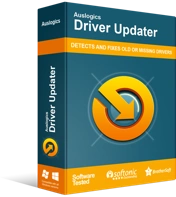
Driver Updater로 PC 문제 해결
불안정한 PC 성능은 종종 오래되거나 손상된 드라이버로 인해 발생합니다. Auslogics Driver Updater는 드라이버 문제를 진단하고 이전 드라이버를 한 번에 또는 한 번에 하나씩 업데이트하여 PC를 보다 원활하게 실행할 수 있도록 합니다.
필요한 드라이버에 대한 업데이트를 설치한 후에도 Path of Exile이 계속 충돌하거나 컴퓨터에 새 드라이버 버전을 설치할 수 없는 경우 다른 드라이버 업데이트 절차를 시도해야 합니다. 앞으로의 작업을 위해서는 Auslogics Driver Updater가 필요합니다. 지금 이 앱을 다운로드하여 실행하세요.
권장 응용 프로그램은 다음과 같은 방식으로 작동합니다. 검사를 시작하여 불량 드라이버(고장, 오작동, 오래되었거나 오래된 드라이버, 고장난 드라이버)를 식별하고 수집합니다. 식별 단계가 완료된 후 드라이버 업데이트 검색을 진행합니다. 그런 다음 제조업체가 권장하는 드라이버 버전을 불량 드라이버의 대체품으로 다운로드하여 설치합니다.
글쎄, 그 프로그램을 사용하면 단조롭고 지루하고 복잡한 드라이버 업데이트 작업으로 자신을 귀찮게 할 필요가 없습니다. 응용 프로그램은 귀하를 대신하여 모든 것을 처리합니다. 실제로 컴퓨터는 GPU 장치뿐만 아니라 거의 모든 구성 요소에 대해 새 드라이버 버전을 실행하게 됩니다. 글쎄, 모든 운전자 문제를 해결하기 위한 탐구에서 빠뜨리지 않는 것은 없으며 이것이 최선의 결과입니다.
어쨌든 적절한 장치에 대한 새 드라이버 버전 설치를 마친 후에는 모든 활성 프로그램을 닫고 PC를 다시 시작하여 작업을 완료해야 합니다. 재부팅 후에야 새 드라이버가 작업을 시작할 수 있습니다. 이 시점에서 Steam을 시작한 다음 Path of Exile을 열어야 합니다. 게임을 플레이하고 항상 하던 대로 테스트하십시오.
패스 오브 엑자일의 우선 순위를 높입니다.
Path of Exile의 안정성 문제는 컴퓨터가 작업에 충분한 리소스를 제공하지 못하는 데서 발생할 수 있습니다. 아마도 다른 응용 프로그램(또는 프로세스)이 POE를 능가할 수 있습니다. 즉, 게임 앱이 작업을 수행하기 위한 제한된 주스로 끝납니다. 글쎄요, Path of Exile이 잘 실행되도록(충돌하지 않게 하는 것이) 최우선 순위 목록에서 가장 중요하기 때문에 부족한 리소스를 게임 프로세스로 리디렉션하는 방법을 찾아야 합니다.
다시 말해, Path of Exile이 다른 프로그램에 참여하기 전에 먼저 원하는 작업을 수행하도록 컴퓨터를 구성해야 합니다. 이런 식으로 게임의 성능 결과가 개선될 가능성이 높으며 이러한 개선은 POE 충돌을 방지하는 변경을 통해 강제되어야 합니다(이전과 같이).
어쨌든 다음은 Path of Exile의 우선 순위를 높이기 위해 따라야 하는 지침입니다.
- 먼저 Steam을 실행한 다음 Path of Exile을 실행해야 합니다. 창을 최소화합니다(두 응용 프로그램 모두 실행 상태로 유지).
- 이제 작업 관리자 앱을 실행해야 합니다. 이 인기 있는 키보드 단축키인 Ctrl + Shift + Escape를 통해 이 애플리케이션을 실행할 수 있습니다.
- 화면의 작업 관리자 창이 제한된 보기가 있는 경우 추가 세부 정보 옵션을 클릭합니다.
- 이제 화면에 전체 작업 관리자 응용 프로그램 창이 있다고 가정하고 세부 정보 탭을 클릭해야 합니다.
- 활성 Path of Exile 프로세스를 찾아 클릭하여 강조 표시한 다음 마우스 오른쪽 버튼을 클릭하여 사용 가능한 컨텍스트 메뉴를 확인합니다.
- 표시되는 옵션 목록에서 우선 순위 설정을 선택한 다음 정상 이상 을 선택해야 합니다.
이제 Windows는 다른 프로그램에 대한 일반 작업보다 항상 Path of Exile 작업의 우선 순위를 지정하는 특정 지침을 받게 됩니다.
- 이제 작업 관리자 창을 닫아야 합니다. Path of Exile 창으로 돌아갑니다.
- 게임을 플레이하여 이번에는 얼마나 오래 버티는지 확인하세요.
게임이 계속 충돌하는 경우 동일한 프로세스를 다시 수행하고 더 높은 우선 순위 수준을 선택할 수 있습니다. 이 수준은 높음 이어야 합니다. 그런 다음 Path of Exile을 플레이하여 변경 사항이 어떤 영향을 미치는지 확인해야 합니다. 상황이 개선되지 않으면 해결 방법으로 우선 순위를 높이는 절차를 포기해야 합니다. 실시간 을 우선 순위 수준으로 선택하면 안 됩니다. 실시간 우선 순위 수준은 사용자에게 문제를 일으키는 것으로 알려져 있습니다.
Windows 10 장치에서 'POE가 무작위로 계속 충돌하는' 문제를 해결하기 위해 시도할 수 있는 기타 사항
우리는 당신이 게임 충돌을 해결하는 방법을 배우기 위해 여기에 왔다는 것을 알고 있으므로 수정하지 않고 떠나는 것을 허용하지 않습니다. 아직 문제를 해결하지 못했다면 이 가이드의 최종 목록(아래)에 있는 솔루션을 시도해야 합니다.
모든 오버클럭 설정을 비활성화합니다. 모든 오버클러킹 응용 프로그램 제거:
컴퓨터 구성 요소가 정격 수준보다 높게 작동하도록 구성한 경우 변경 사항을 되돌리거나 실행 취소해야 합니다. 지속적인 충돌로 인해 노동의 결실을 즐길 수 없다면 더 많은 주스를 얻기 위해 기계를 오버클러킹하는 것은 의미가 없습니다.
따라서 설정이든 응용 프로그램이든 모든 오버클러킹 속성을 제거해야 합니다. BIOS에서 일부 설정을 변경하여 컴퓨터를 오버클럭한 경우 이전 구성을 복원하려면 동일한 메뉴로 돌아가야 합니다.
불필요한 응용 프로그램 닫기:
Path of Exile을 실행하고 유지하기를 원하므로 게임 애플리케이션에 필요한 모든 지원을 제공해야 합니다. POE가 실행 중일 때 컴퓨터 리소스를 소모하는 모든 응용 프로그램을 삭제하는 것이 좋습니다. 최상의 안정성 결과를 얻으려면 컴퓨터가 Path of Exile 작업에 모든 기능을 지시해야 합니다.
작업 관리자 응용 프로그램을 열고 프로세스 탭 아래의 항목을 확인하여 활성 응용 프로그램을 식별한 다음 작업 종료 옵션을 사용하여 종료해야 합니다. 이상적으로는 패스 오브 엑자일을 플레이하는 동안 없이 할 수 있는 모든 프로그램을 내려놓아야 합니다.
전용 GPU만 사용하여 실행되도록 Path of Exile을 구성합니다.
고성능 전원 관리 옵션을 사용하도록 컴퓨터에 지시하십시오.
